「このファイル、どこにどの関数があるんだっけ?」
「クラスや関数が多くてスクロールが大変…」
「長いドキュメントの目次が欲しい」
「他の人が書いたコードの構造を素早く理解したい」
そんなときに便利なのがVisual Studio Code(VS Code)のアウトライン機能です。
アウトラインを使えば、コードのクラスや関数、見出しなどの構造をツリー形式で一覧でき、クリックするだけでその位置にジャンプできます。特に大きなファイルや複雑なコードを扱う際には、生産性を大幅に向上させる必須の機能です。
この記事では、VS Codeのアウトライン機能の基本的な使い方から、プログラミング言語別の活用法、カスタマイズ方法まで、初心者にもわかりやすく詳しく解説します。
VS Codeのアウトライン機能とは

基本的な概念
アウトライン機能は、ファイルの中にある重要な要素を階層構造で表示する機能です。以下のような要素を自動的に検出して整理します:
- クラス定義
- 関数・メソッド
- 変数・定数
- インターフェース・型定義
- 見出し(Markdownファイルの場合)
- セクション(設定ファイルなど)
アウトライン機能のメリット
開発効率の向上
- 素早いナビゲーション:目的のコードに瞬時にジャンプ
- 構造の把握:ファイル全体の構成を一目で理解
- コードレビューの効率化:変更箇所を素早く特定
メンテナンス性の向上
- リファクタリング支援:関数やクラスの関係を視覚的に把握
- デバッグ効率化:問題のある関数を素早く特定
- ドキュメント作成:構造を参考にした文書作成
アウトライン機能の基本的な使い方
アウトラインの表示方法
サイドバーのエクスプローラーから
- VS Code左側のエクスプローラーアイコン(ファイルフォルダのマーク)をクリック
- エクスプローラーパネル内の**「アウトライン」セクション**を確認
- 現在開いているファイルの構造がツリー形式で表示される
アウトラインが表示されない場合
エクスプローラーパネルにアウトラインが表示されない場合:
- エクスプローラーパネルの右上の「…」(3点ドット)をクリック
- 「アウトライン」にチェックを入れる
専用パネルとして表示
より大きな画面でアウトラインを確認したい場合:
Ctrl + Shift + P(Windows・Linux)
Cmd + Shift + P(Mac)
コマンドパレットで「Outline: Focus on Outline View」を選択すると、アウトラインに直接フォーカスが移り、キーボードで操作できます。
基本的な操作方法
ナビゲーション操作
| 操作 | 動作 |
|---|---|
| クリック | 該当するコードの位置にジャンプ |
| 右クリック | コンテキストメニューの表示 |
| 矢印キー | ツリー内での移動(フォーカス時) |
| Enter | 選択した項目にジャンプ(フォーカス時) |
ツリーの展開・折りたたみ
| 操作 | 動作 |
|---|---|
| ▶をクリック | ツリーを展開 |
| ▼をクリック | ツリーを折りたたみ |
| Ctrl + Click | すべて展開/折りたたみ |
表示される情報
アイコンの意味
VS Codeのアウトラインでは、要素の種類に応じて異なるアイコンが表示されます:
| アイコン | 意味 | 例 |
|---|---|---|
| ?️ | クラス | class User |
| ⚡ | 関数・メソッド | function getName() |
| ? | 変数 | const API_URL |
| ? | コンストラクタ | constructor() |
| ?️ | プロパティ | name: string |
| ? | インターフェース | interface UserData |
プログラミング言語別の活用例
JavaScript・TypeScript
クラスベースのコード
class UserManager {
constructor(apiUrl) {
this.apiUrl = apiUrl;
}
async fetchUser(id) {
// ユーザー情報取得
}
validateUser(userData) {
// バリデーション処理
}
updateUser(id, data) {
// 更新処理
}
}
アウトライン表示例:
? UserManager
? constructor
⚡ fetchUser
⚡ validateUser
⚡ updateUser
React コンポーネント
import React, { useState, useEffect } from 'react';
const UserProfile = ({ userId }) => {
const [user, setUser] = useState(null);
useEffect(() => {
fetchUserData();
}, [userId]);
const fetchUserData = async () => {
// データ取得処理
};
const handleUpdateProfile = (data) => {
// プロフィール更新
};
return (
<div className="user-profile">
{/* JSX content */}
</div>
);
};
アウトライン表示例:
⚡ UserProfile
⚡ fetchUserData
⚡ handleUpdateProfile
Python
クラスとメソッド
class DataProcessor:
def __init__(self, config):
self.config = config
def load_data(self, file_path):
"""データを読み込む"""
pass
def clean_data(self, data):
"""データをクリーニング"""
pass
def analyze_data(self, data):
"""データを分析"""
pass
def export_results(self, results, output_path):
"""結果をエクスポート"""
pass
アウトライン表示例:
?️ DataProcessor
? __init__
⚡ load_data
⚡ clean_data
⚡ analyze_data
⚡ export_results
Java
パッケージとクラス構造
package com.example.service;
public class UserService {
private UserRepository repository;
public UserService(UserRepository repository) {
this.repository = repository;
}
public User findById(Long id) {
return repository.findById(id);
}
public User save(User user) {
return repository.save(user);
}
public void delete(Long id) {
repository.deleteById(id);
}
}
アウトライン表示例:
?️ UserService
?️ repository
? UserService
⚡ findById
⚡ save
⚡ delete
Markdown ドキュメント
見出し構造
# プロジェクト概要
## インストール方法
### 前提条件
- Node.js 16.0以上
- npm または yarn
### インストール手順
1. リポジトリをクローン
2. 依存関係をインストール
## 使用方法
### 基本的な使い方
基本的な操作方法
### 高度な設定
カスタマイズ方法
## トラブルシューティング
### よくある問題
- 問題1の解決方法
- 問題2の解決方法
アウトライン表示例:
? プロジェクト概要
? インストール方法
? 前提条件
? インストール手順
? 使用方法
? 基本的な使い方
? 高度な設定
? トラブルシューティング
? よくある問題
高度な設定とカスタマイズ

アウトラインの動作設定
カーソル追従機能
編集位置に合わせてアウトラインの選択を自動更新する設定:
{
"outline.followCursor": true
}
アウトラインの表示順序
ファイル内の順序で表示(デフォルト):
{
"outline.sortOrder": "position"
}
要素の種類別に並び替え:
{
"outline.sortOrder": "type"
}
アルファベット順で並び替え:
{
"outline.sortOrder": "name"
}
要素の表示フィルタリング
表示したくない要素の種類を非表示にする設定:
{
"outline.showFunctions": true,
"outline.showClasses": true,
"outline.showConstructors": true,
"outline.showFields": true,
"outline.showVariables": false,
"outline.showConstants": true,
"outline.showEnums": true,
"outline.showInterfaces": true,
"outline.showModules": true,
"outline.showNamespaces": true,
"outline.showPackages": true
}
表示のカスタマイズ
アイコンの表示設定
{
"outline.showIcons": true,
"workbench.iconTheme": "material-icon-theme"
}
詳細情報の表示
{
"outline.showFunctions": true,
"outline.showVariables": true,
"outline.showClasses": true,
"outline.showModules": true
}
ショートカットキーのカスタマイズ
カスタムキーバインドの設定
keybindings.jsonにアウトライン関連のショートカットを追加:
[
{
"key": "ctrl+shift+o",
"command": "outline.focus"
},
{
"key": "ctrl+alt+o",
"command": "workbench.view.explorer",
"when": "!explorerViewletVisible"
}
]
実践的な活用テクニック
大規模プロジェクトでの活用
ファイル構造の把握
新しいプロジェクトに参加した際の効率的な理解方法:
- メインファイルを開く(index.js、main.py等)
- アウトラインで全体構造を確認
- 重要そうなクラス・関数にジャンプして詳細確認
- 依存関係を辿りながら理解を深める
コードレビューでの活用
プルリクエストのレビュー時:
- 変更されたファイルを開く
- アウトラインで変更箇所を特定
- 関連する関数・クラスの影響範囲を確認
- テストファイルも同様に構造を確認
デバッグでの活用
エラー発生箇所の特定
1. エラーログから関数名を特定
2. アウトラインで該当関数を検索
3. 関数の実装を確認
4. 呼び出し元を辿って原因を調査
パフォーマンス問題の調査
1. プロファイルツールで重い処理を特定
2. アウトラインで該当メソッドにジャンプ
3. アルゴリズムの複雑さを確認
4. 最適化可能な箇所を検討
ドキュメント作成での活用
API ドキュメントの作成
# API リファレンス
## UserService クラス
### メソッド一覧
- getUserById(id)
- createUser(userData)
- updateUser(id, userData)
- deleteUser(id)
### 使用例
アウトラインを参考にしながら、実装されている関数やクラスのドキュメントを効率的に作成できます。
言語サーバーとの連携
Language Server Protocol(LSP)
VS Codeのアウトライン機能は、各プログラミング言語のLanguage Serverと連携して動作します。
主要な言語サーバー
| 言語 | Language Server | 提供機能 |
|---|---|---|
| TypeScript | TypeScript Language Server | 型情報、インターフェース、デコレータ |
| Python | Pylsp, Pyright | クラス、関数、変数、モジュール |
| Java | Eclipse JDT LS | パッケージ、クラス、メソッド、フィールド |
| C# | OmniSharp | 名前空間、クラス、メソッド、プロパティ |
| Go | gopls | パッケージ、構造体、関数、インターフェース |
| Rust | rust-analyzer | モジュール、構造体、関数、トレイト |
言語サーバーの設定
{
"typescript.suggest.autoImports": true,
"python.languageServer": "Pylance",
"java.configuration.runtimes": [
{
"name": "JavaSE-11",
"path": "/usr/lib/jvm/java-11-openjdk"
}
]
}
トラブルシューティング

よくある問題と解決方法
アウトラインが表示されない
症状:アウトラインパネルは表示されているが、内容が空
原因と解決方法:
- 言語サーバーが起動していない
- VS Codeを再起動
- 該当言語の拡張機能を確認・再インストール
- ファイルの構文エラー
- 構文エラーを修正
- 保存してファイルを再読み込み
- 対応していないファイル形式
- ファイル拡張子を確認
- 適切な言語モードに設定
アウトラインの更新が遅い
症状:コードを編集してもアウトラインの更新に時間がかかる
解決方法:
{
"editor.semanticTokenColorCustomizations": {},
"typescript.updateImportsOnFileMove.enabled": "prompt",
"files.watcherExclude": {
"**/node_modules/**": true,
"**/target/**": true,
"**/.git/**": true
}
}
特定の要素が表示されない
症状:一部のクラスや関数がアウトラインに表示されない
確認事項:
- アクセス修飾子の設定
{ "outline.showClasses": true, "outline.showFunctions": true, "outline.showVariables": true } - 要素のフィルタリング設定
{ "outline.showPackages": true, "outline.showModules": true, "outline.showNamespaces": true }
パフォーマンスの最適化
大きなファイルでの最適化
{
"outline.collapseItems": "alwaysCollapse",
"outline.showFunctions": true,
"outline.showClasses": true,
"outline.showVariables": false
}
メモリ使用量の削減
{
"typescript.disableAutomaticTypeAcquisition": true,
"search.followSymlinks": false,
"files.watcherExclude": {
"**/node_modules/**": true,
"**/.git/**": true,
"**/dist/**": true,
"**/build/**": true
}
}
おすすめの拡張機能
アウトライン機能を強化する拡張機能
Bookmarks
拡張機能ID: alefragnani.Bookmarks
機能:
- コード内にブックマークを設定
- アウトラインと連携した素早いナビゲーション
- ブックマーク一覧の表示
Code Outline
拡張機能ID: patrys.vscode-code-outline
機能:
- より詳細なアウトライン表示
- カスタムフィルタリング
- 検索機能の強化
Symbol Tree
拡張機能ID: eightHundreds.symboltree
機能:
- ツリー表示のカスタマイズ
- シンボルの詳細情報表示
- 高度なフィルタリング
言語別の強化拡張機能
Python用
拡張機能ID: ms-python.python
- クラス、関数、変数の詳細な解析
- docstring の表示
- 型ヒントのサポート
JavaScript/TypeScript用
拡張機能ID: ms-vscode.vscode-typescript-next
- インターフェースとタイプエイリアスの表示
- デコレータのサポート
- モジュールインポートの追跡
まとめ
VS Codeのアウトライン機能は、効率的なコーディングに欠かせない強力なツールです。
主要なメリット
- 素早いナビゲーション:大きなファイルでも瞬時に目的の場所へ移動
- 構造の可視化:コードの全体像を一目で把握
- 開発効率の向上:検索やスクロールの時間を大幅に短縮
効果的な使い方
- 日常的な利用:常にアウトラインを表示してコード構造を意識
- カスタマイズ:プロジェクトや言語に応じて設定を調整
- チーム活用:コードレビューや新人研修での構造説明に活用
段階的な習得
- 基本操作:クリックでのジャンプ機能を活用
- 設定調整:カーソル追従やソート順序をカスタマイズ
- 高度活用:キーボードショートカットや拡張機能で効率化
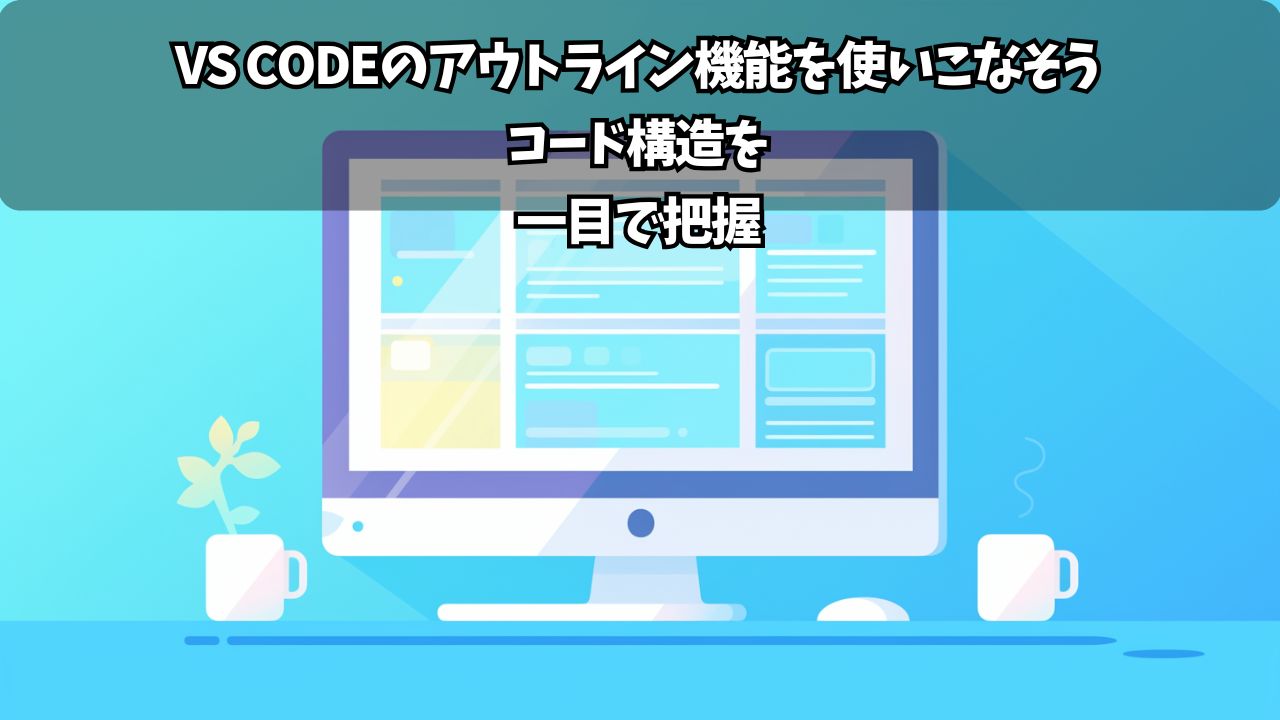







コメント